
สารบัญ:
- ผู้เขียน John Day [email protected].
- Public 2024-01-30 13:05.
- แก้ไขล่าสุด 2025-01-23 15:12.

ใครก็ตามที่ต้องเผชิญกับความเสียหายของหน้าจอ Android ของคุณจากการชนหรือสาเหตุอื่น ๆ จะพบว่าการซ่อมแซมมีราคาแพงมาก (โดยทั่วไประหว่าง 70 หรือ 90% ของมูลค่าอุปกรณ์) เราส่วนใหญ่จึงเลือกซื้อเครื่องใหม่ และอุปกรณ์ที่ได้รับการปรับปรุง เมื่อเราเอาชนะเสน่ห์ของอุปกรณ์ใหม่แล้ว เราถามตัวเองว่าจะใช้อุปกรณ์เก่ากับหน้าจอที่พังได้อย่างไร มีบทช่วยสอนมากมายสำหรับการนำ Android เก่ากลับมาใช้ใหม่ แต่ปัญหาหลักสำหรับเราคือ: จะโต้ตอบกับอุปกรณ์ของเราอย่างไรหากเราไม่เห็นอะไรหรือแทบไม่มีอะไรเกิดขึ้นบนหน้าจอของคุณเลย
Cualquiera que se halla enfrentado a el daño de la pantalla de su android por golpe u otra causa, descubrira que su reparacion es muy costosa (ทั่วไป entre el 70 o 90 % del valor delequipo) asi por comparos เดอ ใหม่ y mejorado dispositivo. Una vez superado el encanto del nuevo dipositivo nos preguntamos:¿ como darle uso a aquel antiguo dispositivo con la pantalla rota? บทเรียนที่มีอยู่จริงสำหรับ Androids Juvilados, ปัญหาหลักสำหรับ nosotros sera: ¿ como โต้ตอบกับ nuestro dispositivos si ไม่มี podemos ver nada o casi nada de lo que pasa en su pantalla ?
ขั้นตอนที่ 1:
สำหรับโครงการนี้ ฉันใช้โทรศัพท์ Woo SP Quasar Chinese กับ Android 4.2 แต่ขั้นตอนที่ฉันทำตามจะใช้ได้กับอุปกรณ์ Android ใด ๆ โดยเฉพาะรุ่นที่สูงกว่า Android 4.2 หากการสัมผัสรอดจากความเสียหายหรือเราสามารถเห็นเศษเสี้ยวของ หน้าจอ. ตัวอย่างเช่น การปรับ Android ของเราให้เข้ากับการใช้งานใหม่ จะง่ายขึ้นหากอุปกรณ์ของคุณมีเอาต์พุต hdmi หรือ Mini hdmi ด้วยสิ่งนี้ เราสามารถเห็นหน้าจอของคุณโดยเชื่อมต่อกับจอภาพหรือทีวีใดๆ ที่ได้รับการเชื่อมต่อประเภทนี้
ดังนั้นอุปกรณ์ที่แย่ที่สุดที่เป็นไปได้ก็คือ Android รุ่นเก่าที่มีหน้าจอสัมผัสที่ไร้ประโยชน์ หน้าจอสีดำสนิท และไม่มี USB รองรับ
Aunque para este proyecto use un tefefono chino Woo SP Quasar con android 4.2 las pasos que sigo seran aplicables en cierta medida para cualquier dispositivo android, en especial modelos superiores a android 4.2, si el tactil al ha ño d o n o d o n o d o n o d o d o n ลาพันตาลลา
สำหรับตัวอย่าง adecuar nuestro android a sus nuevos usos sera mas facil si tu dispositivo incluye salida hdmi o Mini hdmi con lo cual podremos ver su pantalla al conectarla a cualquier monitor o tv que reciba xeste tipo de cone
por tanto el peor excenario posible seria un android muy antiguo con su tactil inutil su กางเกง totalmente negra y sin soporte para dispositivos usb
สำหรับสิ่งที่ต้องทำ los otros dispositivos lo mejor seria lograr tener un escritorio remoto via usb al pc o wifi a un smart tv
พาราโอเปอเรเตอร์ visualmente
ขั้นตอนที่ 2: เหมือนคนตาบอด
หากเราตรวจสอบวิธีที่คนตาบอดใช้โทรศัพท์หรือแท็บเล็ต เราจะพบว่าพวกเขาสามารถทำสิ่งต่างๆ ได้มากมาย เช่น โทรทางโทรศัพท์ ฟังเพลง คำนวณทางคณิตศาสตร์ ท่องอินเทอร์เน็ต วิดีโอเกม (เช่น ตำนานคนตาบอด) เป็นต้น ฯลฯ ทั้งหมดนี้โดยไม่เห็นอะไรในหน้าจอของเขา ดังนั้น หากเราต้องการโต้ตอบกับ Android ของเรากับการใช้งานทุกวัน การติดตั้งแอปพลิเคชันประเภทนี้จะช่วยให้โต้ตอบกับอุปกรณ์ได้ง่ายขึ้น (ไม่เช่นนั้น หากเราต้องการแปลงเป็นกล้องรักษาความปลอดภัยหรือเว็บเซิร์ฟเวอร์)
ข่าวดีก็คือมีเทคโนโลยีอำนวยความสะดวกหลายอย่างติดตั้งอยู่ในโทรศัพท์ของเรา เช่น Talkback ซึ่งเมื่อเปิดใช้งานแล้วจะอ่านหน้าที่เป็นสิ่งที่เรามีอยู่ ทุกสิ่งที่คุณวางนิ้วและเปิดใช้งานด้วยการคลิกสองครั้งอย่างรวดเร็ว ป๊อปอัปด้วย
Si การตรวจสอบ como usan las personas invidentes su telefono o tablet descubriremos que logran hacer un monton de cosas: llamar por telefono, escuchar musica, hacer operaciones matematicas, navegar por internet, video juegos(uncomo blindgo Legends) y บาป ver nada de lo que muestra su pantalla por tanto, si deseamos โต้ตอบกับ nuestro android กับ uso diario, ใช้งานจริง este tipo แอปที่อำนวยความสะดวกในการโต้ตอบระหว่างกัน (ไม่มี asi, si deseamos convertirlo en camara de seguridad o servidor web)
play.google.com/store/search?q=ciegos&c=ap…
การแจ้งเตือน es que มีอยู่ varias tecnologias de asistencia ก่อนการติดตั้ง en nuestros โทรศัพท์ como Talkback que al estar activado leera la pagina en que estamos lo que contiene, สิ่งที่ต้องทำ lo que al estar activado leera la pagina en que estamos lo que contiene tambien ventanas โผล่ออกมา
ขั้นตอนที่ 3: Activar Talkback
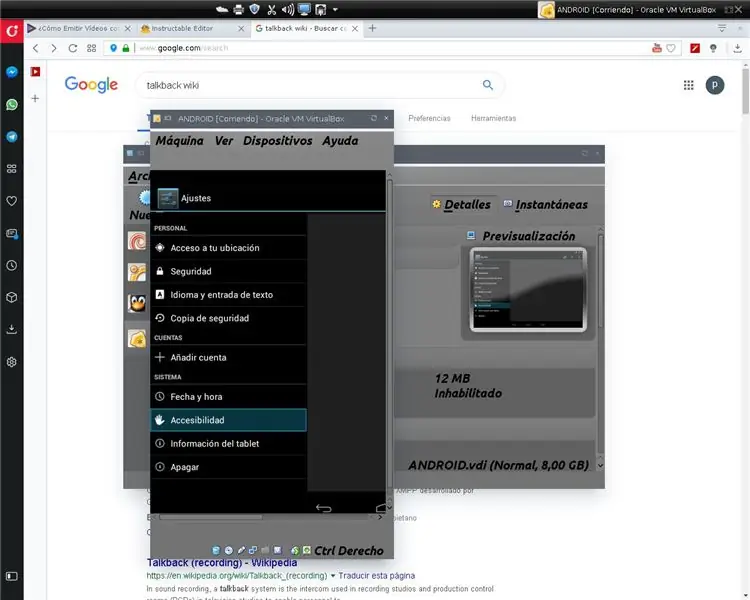
เพื่อจัดการเปิดใช้งาน talkback ในอุปกรณ์ของเราเป็นสีดำทั้งหมด
เราใช้ได้ 2 วิธี คือ วิธีการจับภาพหน้าจอและวิธีเปรียบเทียบ
โดยภาพหน้าจอ
บนแอนดรอยด์ คุณสามารถใช้ปุ่มฮาร์ดแวร์เพื่อทำสิ่งนี้ (power + vol - พร้อมกันบนโทรศัพท์ของฉัน) เชื่อมต่ออุปกรณ์กับคอมพิวเตอร์ เปิดตัวจัดการไฟล์ ค้นหาตำแหน่งที่โทรศัพท์ของคุณจัดเก็บหน้าจอไว้ จับภาพหน้าจอบนโทรศัพท์ของคุณ ดูภาพหน้าจอที่อัปเดต ด้วยการทำเช่นนี้ คุณสามารถดำเนินการกับ Android ถ่ายภาพหน้าจออื่นและดูว่าหน้าจอใดปรากฏขึ้น หลังจากทำเช่นนี้มาซักพักแล้ว คุณควรจะสามารถหาเมนูตั้งค่า -- การเข้าถึง --- talkbakc
วิธีเปรียบเทียบ
ยากกว่านั้นอีกเล็กน้อยคือการใช้อุปกรณ์เช่นของเราเพื่อจำลองการเคลื่อนไหวในเวลาเดียวกันเพื่อให้ทราบว่าเรากำลังทำอะไรอยู่ในอุปกรณ์ของเรา ถ้าเราไม่มีโทรศัพท์หรือเมนูที่คล้ายกัน เราก็สามารถใช้ Android รุ่นเดียวกันของเราที่ติดตั้งบนเครื่องเสมือนได้
ข้อมูลเพิ่มเติม: https://support.google.com/accessibility/android/a …
สำหรับบันทึก activar talkback en nuestro dispositivo totalmente en negro podremos usar 2 เมโทดอส
El metodo del las capturas de pantalla y el metodo เปรียบเทียบ
ปอร์ แคปตูรา เดอ ปันตาญา
ใน Android puede utilizar los botones de hardwarepara hacer esto(power+ vol - a la vez en mi telefono). conécte el dispositivo และ una computadora. Abra en un administrador de archivos, encuentra la ubicación donde el teléfono almacena capturas de pantalla. Tome una captura de pantalla en el teléfono. Mire la captura เดอ pantalla actualizada. อัล hacer esto, puede realizar una acción en Android, tome otra captura de pantalla y ver qué pantalla aparece การแก้ปัญหา esto un rato, usted debe poder encontrar el menú de Configuracion-- accesibilidad---talkbac
Metodo เปรียบเทียบ
ยกเลิก poco mas dificil ประกอบด้วย en usar un dispositivo igual al nuestro para replicar los movimientos al mismo tiempo para darnos una idea de que cosa estamos haciendo en nuestro dispositivo si no disponemos de un telefono igual o เมนู con parecido podemos usar nuestra misma version de android montado en una maquina virtualbox
ข้อมูลข่าวสาร:https://support.google.com/accessibility/android/a…
ขั้นตอนที่ 4: Pantalla Compartida O Remota

แน่นอนว่าเราจะพบความสะดวกสบายสูงสุดเมื่อใช้งานหน้าจอระยะไกลหรือหน้าจอที่ใช้ร่วมกัน หากอุปกรณ์ของเรามีเอาต์พุตทางกายภาพของ HDMI จะต้องเชื่อมต่อกับจอภาพหรือทีวีเท่านั้น ถ้าไม่มี แต่ถ้ามีตัวเลือกให้แชร์หน้าจอ ส่ง หน้าจอระยะไกล (ชื่อเปลี่ยนในแต่ละเครื่อง) เราสามารถเปิดใช้งานได้ด้วยวิธีการดังกล่าวหรือด้วย talkback หากขาดบริการนี้ เราควรใช้โปรแกรม ชอบ: wondershare mirror go, viewer, airdroid หรือ adb ที่เปิดใช้งานการดีบัก usb ด้วยวิธีการดังกล่าวซึ่งจะแตกต่างกันไปในแต่ละอุปกรณ์
Por supuesto la mayor comodidad la encontraremos al lograr una pantalla remota o compartida.si nuestro despositivo tiene una salida fisica de hdmi es cuestion de solo conectarlo al monitor o tv. si no la tiene, เปโร si tiene opcion de compartir pantalla, trasmitir, pantalla remota (los nombres cambian en cada dispositivo) podremos activarla con los metodos antes mencionados o con talkback si carece de estncee s ใช้งานได้ดีกับโปรแกรมสะท้อนภาพในอเมริกา, visor, airdroid, หรือ adb activando la depuracion usb con los mencionados metodos que variaran entre dispositivo a dispositivo.
www.vysor.io
web.airdroid.com
developer.android.com/studio/command-line/…
ขั้นตอนที่ 5: ชีวิตใหม่

ตอนนี้เราสามารถโต้ตอบกับโทรศัพท์ของเราได้แล้ว เราจะต้องเลือกการใช้งานที่เราจะมอบให้กับอุปกรณ์เครื่องเก่าของเรา การใช้งานประจำวันที่น่าสนใจที่สุดบางส่วนที่เราสามารถแปลง Android ของเราคือ: โทรศัพท์ทดแทนด้วย talkback, ระบบอัตโนมัติของบ้านด้วย google home เป็นผู้ช่วยส่วนตัวด้วย siri หรือ ok google น่าเสียดายที่ ok google ไม่ทำงานอย่างมีประสิทธิภาพบนโทรศัพท์ของฉัน ฉันได้ตัดสินใจอย่างมากที่จะเปลี่ยนเป็นเครื่องเล่นสื่อที่เชื่อมต่อกับลำโพงไร้สายที่ฉันมีอยู่แล้วในบ้านของฉัน โปรแกรมที่ฉันตัดสินใจใช้คือ:
jvc smart music control: เป็นเครื่องเล่นเพลงที่มีการควบคุมด้วยมือและตัวเรียกใช้งานแอปพลิเคชันที่มีไอคอนขนาดใหญ่ นอกจากนี้ยังโต้ตอบด้วยเสียง ออกแบบมาสำหรับยานพาหนะ
vlc.3.1.1 vlc เวอร์ชันนี้เป็นเลเยอร์สำหรับเชื่อมต่อกับพีซีของฉันผ่าน wifi ผ่านเซิร์ฟเวอร์ plex ที่ติดตั้งไว้ล่วงหน้าใน xbmc บน linux ซึ่งช่วยให้ฉันเข้าถึงฮาร์ดไดรฟ์ของพีซีของฉันที่ตั้งอยู่บนชั้น 1 และเล่นบนลำโพงของฉันใน เวิร์กช็อปบนชั้น 3
Opera mini: แม้ว่าจะมีแอปพลิเคชั่นหลายตัวที่ฟังวิทยุแบบสตรีมมิง ส่วนใหญ่จะล้มเหลวหลังจากผ่านไปไม่กี่วินาที (ฉันไม่ทราบสาเหตุและต้องเป็นเพราะโทรศัพท์ของฉัน) วิธีที่ดีที่สุดในการฟังวิทยุอินเทอร์เน็ตสำหรับการทำงานขนาดเล็กของฉัน สตรีมมิ่งในการเข้าถึงด่วนหรือรายการโปรด
Ahora que podemos โต้ตอบกับ nuestro telefono deberemos elegir que uso le daremos a nuestro antiguo dispositivo. algunos de los mas interesantes usos diarios en que podriamos convertir nuestro android son:telefono de repuesto con talkback, automatizacion de la casa con google home, como asistente personal con siri u ok google, lamentablemente ok de manera google no funci tanto me he decido en convertirlo en un reproductor de medios conectado a un parlante inalambrico que ya tenia por mi casa…………….
los programas que decidi usar ลูกชาย:
jvc smart music control: es un reproductor de musica con control por gestos de la mano y con un lanzador de aplicaciones con iconos de gran tamaño.tambien โต้ตอบกับ voz esta diseñado para vehiculos
apkpure.com/es/jvc-smart-music-control/com…
vlc.3.1.1 esta version de vlc es capas de conectarse a mi pc via wifi por medio de servidor plex preinstalado en xbmc en linux, lo que me permite acceder al disco duro de mi pc ubicado en el 1 piso y reproducir en mi parlante en el สูง en el 3 piso
apkpure.com/es/vlc-for-android/org.videola…
Opera mini:aunque มีอยู่ varias aplicaciones para oir radio en streaming la mayoria de ellas fallaba despues de algunos segundos (desconozco la razon y debe deberse a mi telefono) la mejor solucion para oir radio por internet para mis a sidolas opera mini.dejando สตรีมมิ่ง acceso rapido o รายการโปรด
apkpure.com/es/opera-mini-fast-web-browser…
flexer
apkpure.com/es/blind-senior-music-player/p…
แนะนำ:
นาฬิกาดิจิตอล LED Dot Matrix - แอพ ESP Matrix สำหรับ Android: 14 ขั้นตอน

Digital Clock LED Dot Matrix - แอพ ESP Matrix สำหรับ Android: บทความนี้ได้รับการสนับสนุนอย่างภาคภูมิใจโดย PCBWAY.PCBWAY สร้าง PCB ต้นแบบคุณภาพสูงสำหรับผู้คนทั่วโลก ลองด้วยตัวคุณเองและรับ 10 PCBs เพียง $5 ที่ PCBWAY ด้วยคุณภาพที่ยอดเยี่ยมมาก ขอบคุณ PCBWAY บอร์ด ESP Matrix ที่ฉันพัฒนา
MONITORAMENTO DA UMIDADE DO SOLO DE UMA HORTA UTILIZANDO ARDUINO E ANDROID: 15 ขั้นตอน

MONITORAMENTO DA UMIDADE DO SOLO DE UMA HORTA UTILIZANDO ARDUINO E ANDROID: A ideia do nosso projeto é monitorar a umidade do solo de uma horta e apresentar na tela do celular para acompanhamento real
วิธีรีไซเคิลโทรศัพท์ Android สำหรับ BOINC หรือแท่นพับโดยไม่ต้องใช้แบตเตอรี่: 8 ขั้นตอน

วิธีรีไซเคิลโทรศัพท์ Android สำหรับ BOINC หรือแท่นพับโดยไม่ต้องใช้แบตเตอรี่: คำเตือน: ฉันไม่รับผิดชอบต่อความเสียหายใด ๆ ที่ทำกับฮาร์ดแวร์ของคุณโดยปฏิบัติตามคำแนะนำนี้ คู่มือนี้มีประสิทธิภาพมากขึ้นสำหรับผู้ใช้ BOINC (ตัวเลือก / เหตุผลส่วนตัว) นอกจากนี้ยังสามารถใช้สำหรับการพับ เนื่องจากผมไม่มีเวลามาก ผมจะ
ทำ DIY Sonoff Smart Switch ใช้แอพ Android: 11 ขั้นตอน

สร้าง DIY Sonoff Smart Switch ใช้แอพ Android: Sonoff คืออะไร Sonoff เป็นอุปกรณ์สวิตช์อัจฉริยะสำหรับ Smart Home ที่พัฒนาโดย ITEAD หนึ่งในอุปกรณ์ที่ยืดหยุ่นและราคาไม่แพงที่สุดจากกลุ่มผลิตภัณฑ์ดังกล่าว ได้แก่ Sonoff Basic และ Sonoff mini เหล่านี้เป็นสวิตช์ที่เปิดใช้งาน Wi-Fi ซึ่งใช้ชิปที่ยอดเยี่ยม ESP8266/E
วิธีสร้างแอพ Android ด้วย Android Studio: 8 ขั้นตอน (พร้อมรูปภาพ)

วิธีสร้างแอป Android ด้วย Android Studio: บทช่วยสอนนี้จะสอนพื้นฐานวิธีสร้างแอป Android โดยใช้สภาพแวดล้อมการพัฒนา Android Studio เนื่องจากอุปกรณ์ Android มีมากขึ้นเรื่อยๆ ความต้องการแอปใหม่ก็จะเพิ่มขึ้นเท่านั้น Android Studio นั้นใช้งานง่าย (
